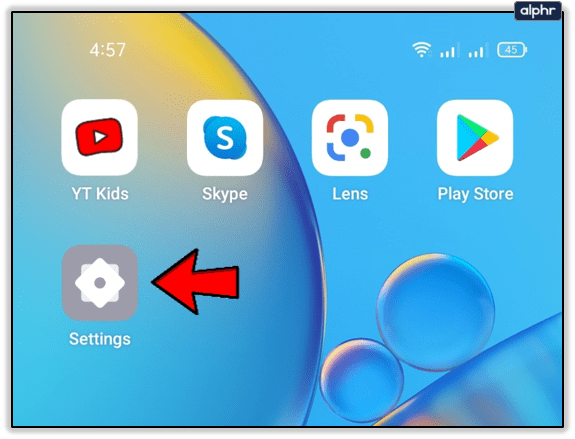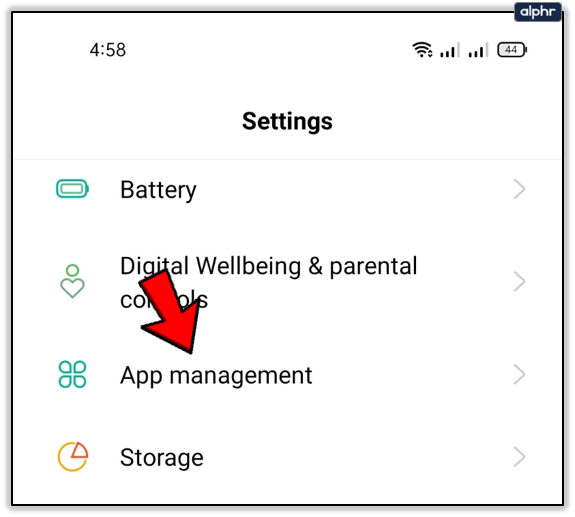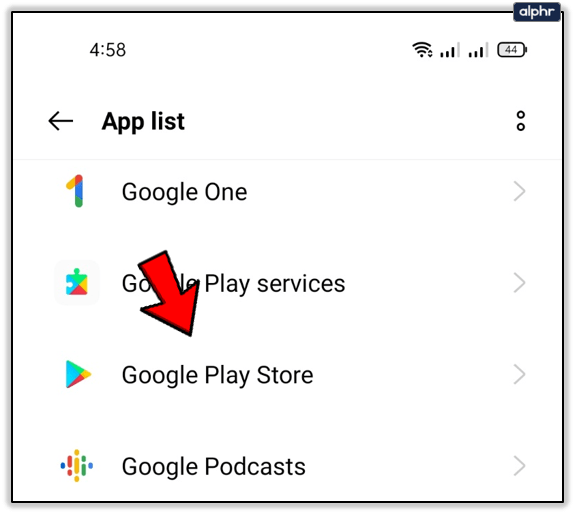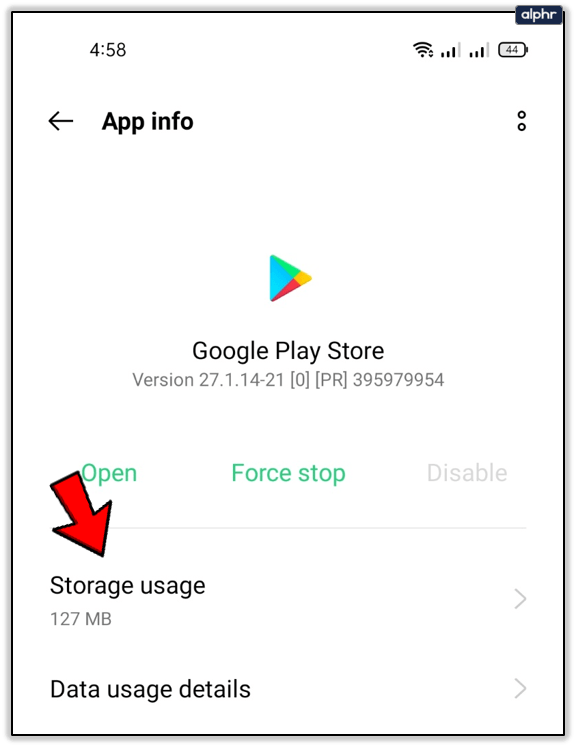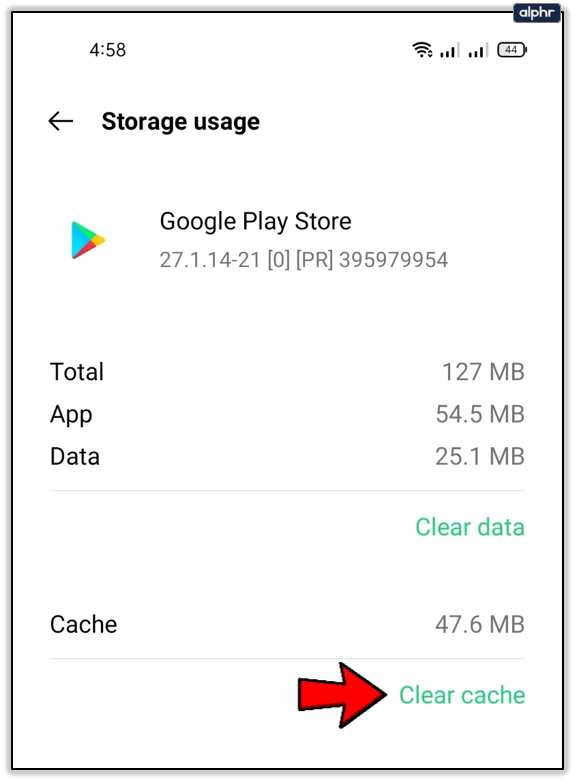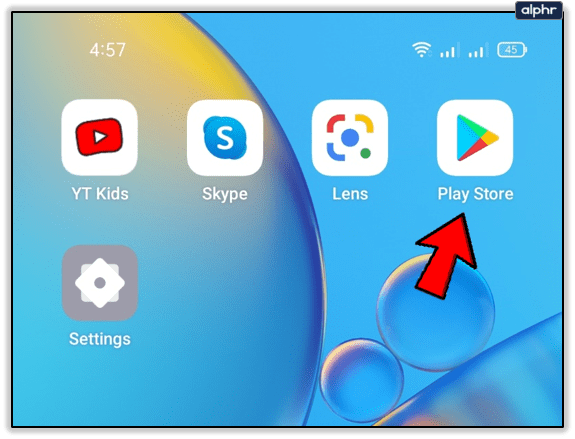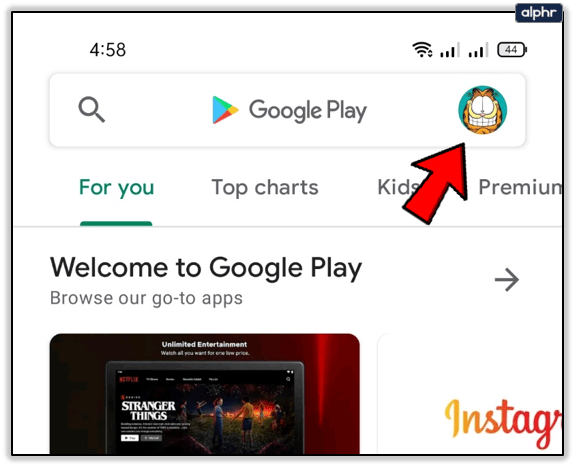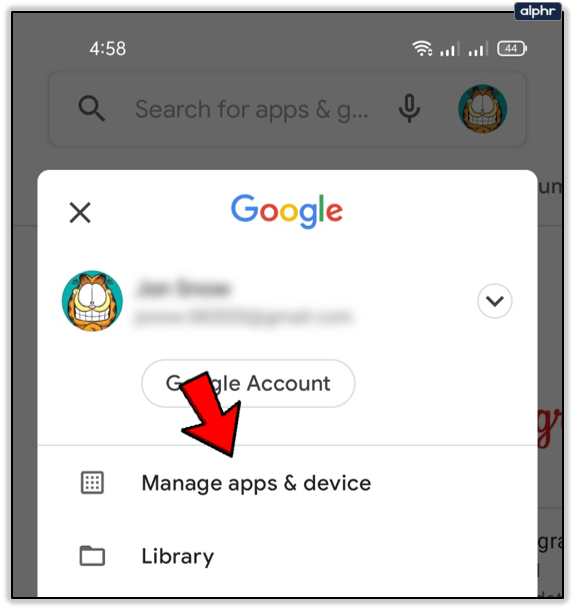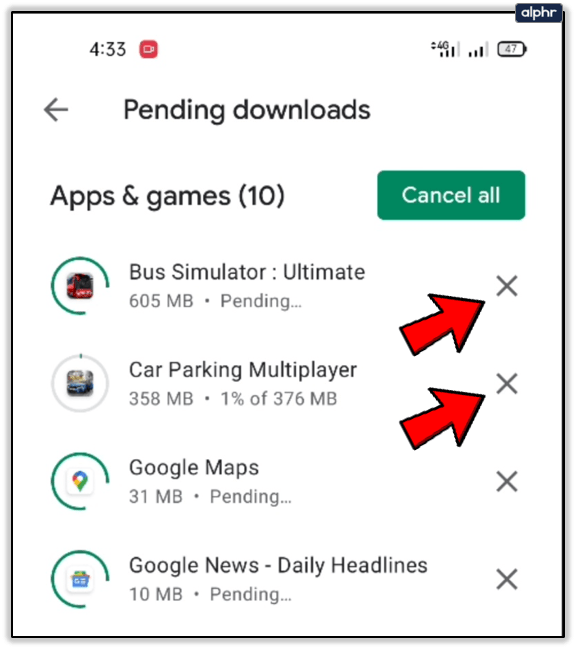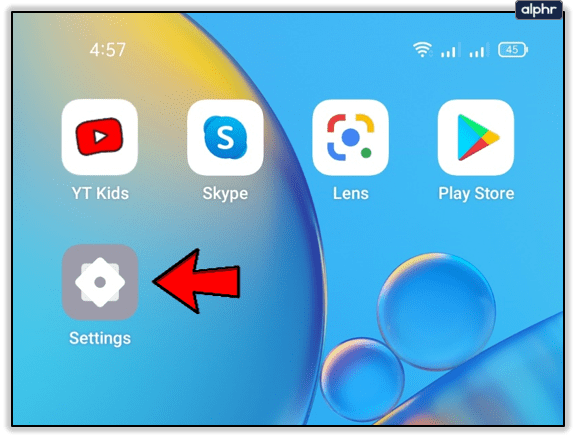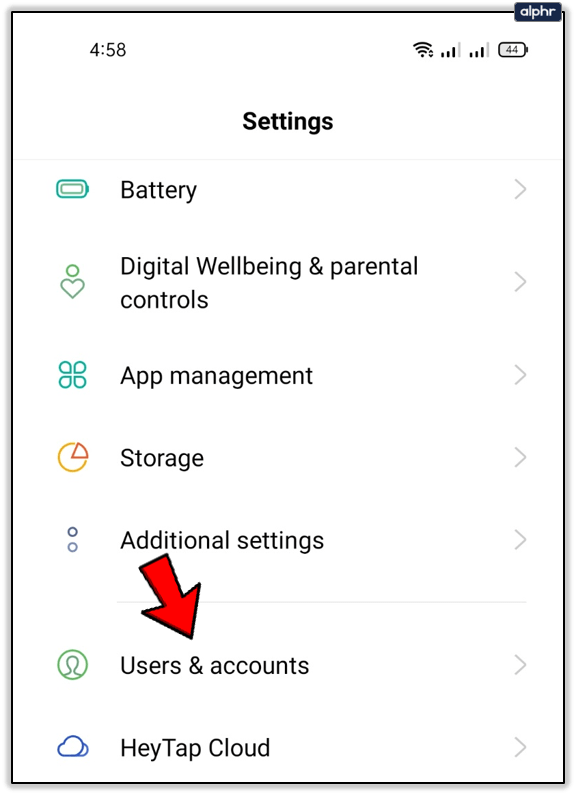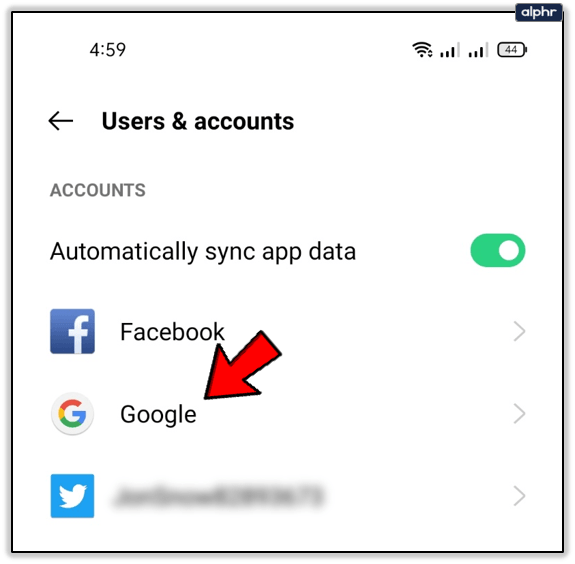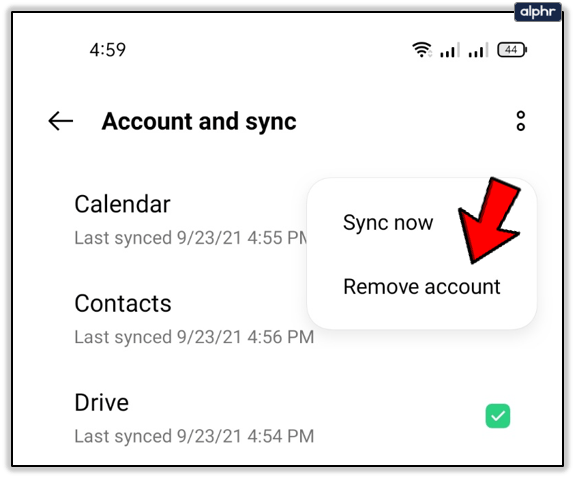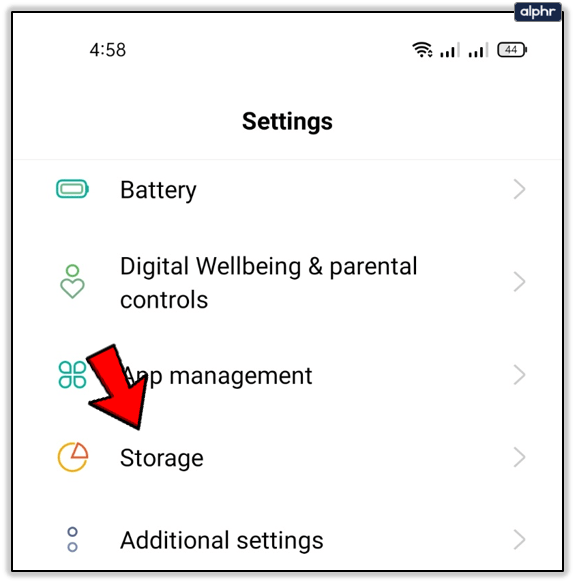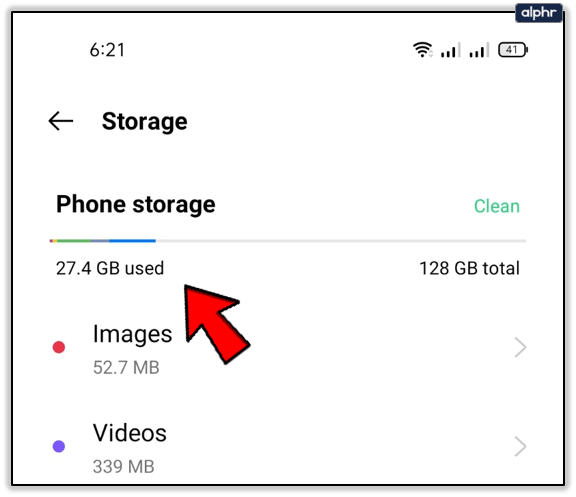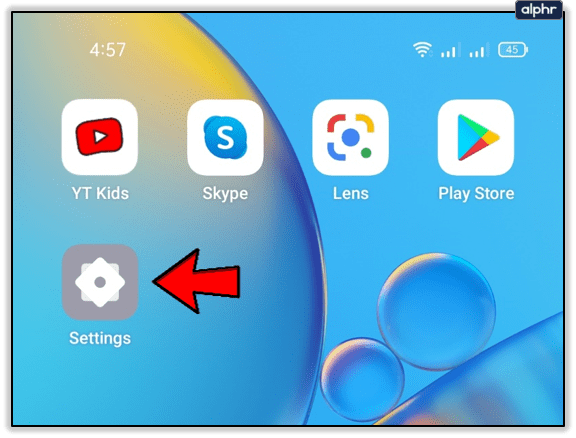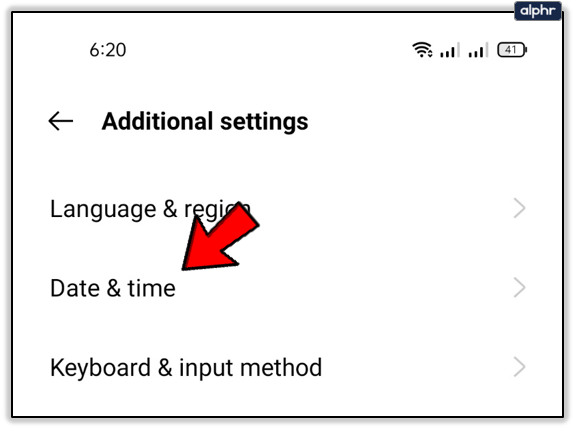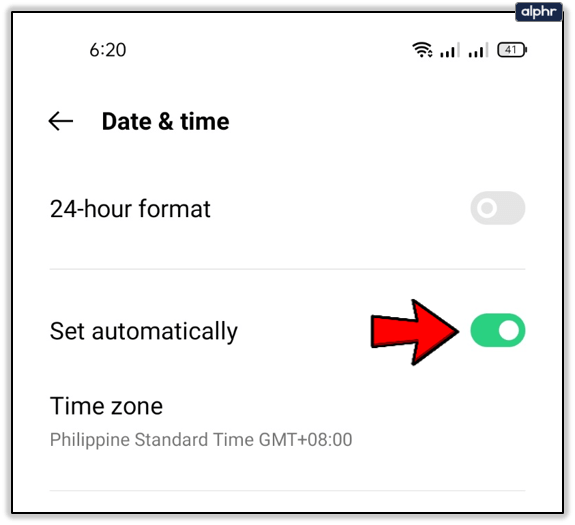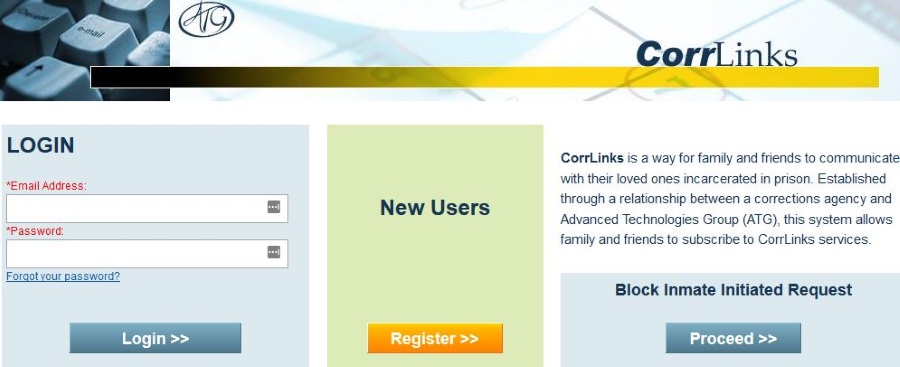Як виправити оновлення додатків у Google Play, які застрягли в очікуванні
Завантаження програм із магазину Google Play має бути простим процесом. Однак користувачі іноді можуть зіткнутися з проблемою, коли на екрані написано, що завантаження очікує, але завантаження ніколи не переходить із стадії очікування.

Якщо ви застрягли з проблемою «очікуваного завантаження» на своєму пристрої Android, вам доведеться впоратися з нею вручну. Оскільки існує багато можливих причин цього збою, вам слід випробувати ряд методів, перш ніж знайти рішення. Ця стаття проведе вас через них.
Очистіть кеш Google Play
Перевантажений кеш-пам’ять може призвести до несправності програми, що іноді може статися з Play Store. Це особливо часто трапляється, якщо у вас є багато програм, які Play Store потребує для перевірки наявності оновлень і виконання інших пов’язаних дій.
Щоб очистити кеш-пам’ять Play Store, потрібно:
- Йти до Налаштування.
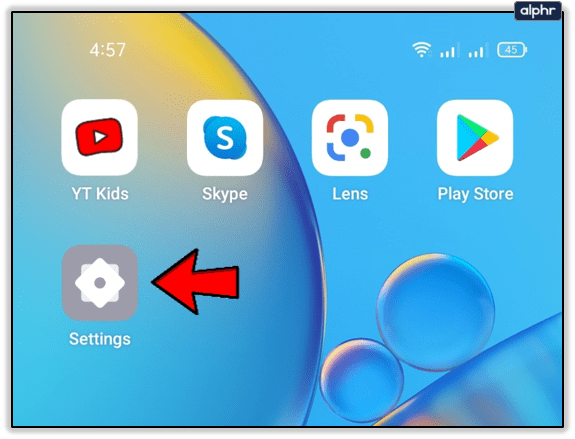
- Далі торкніться Управління додатками меню.
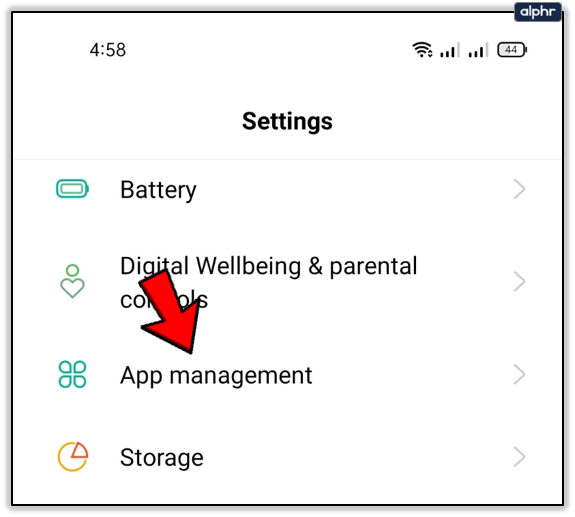
- Потім виберіть Магазин Google Play зі списку.
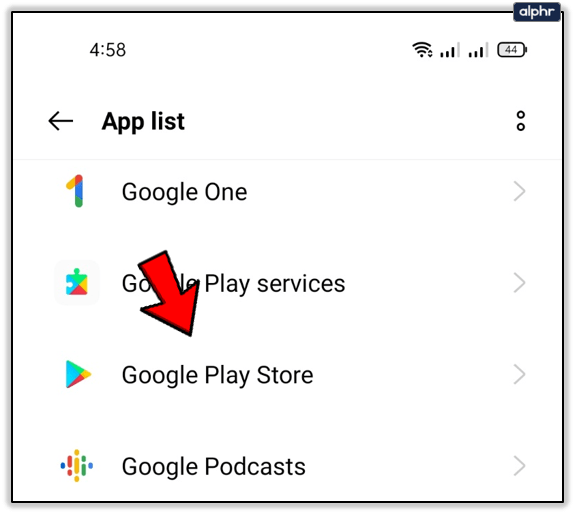
- Тепер виберіть Використання сховища з меню.
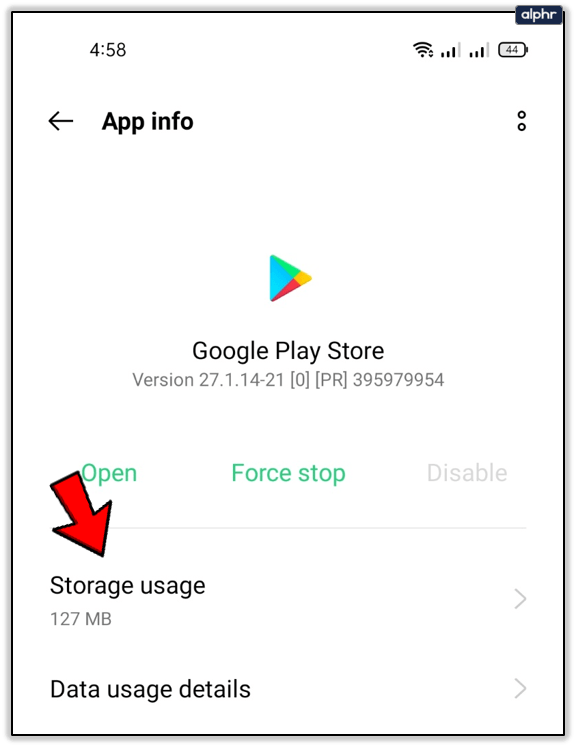
- Нарешті, торкніться Очистити кеш кнопку.
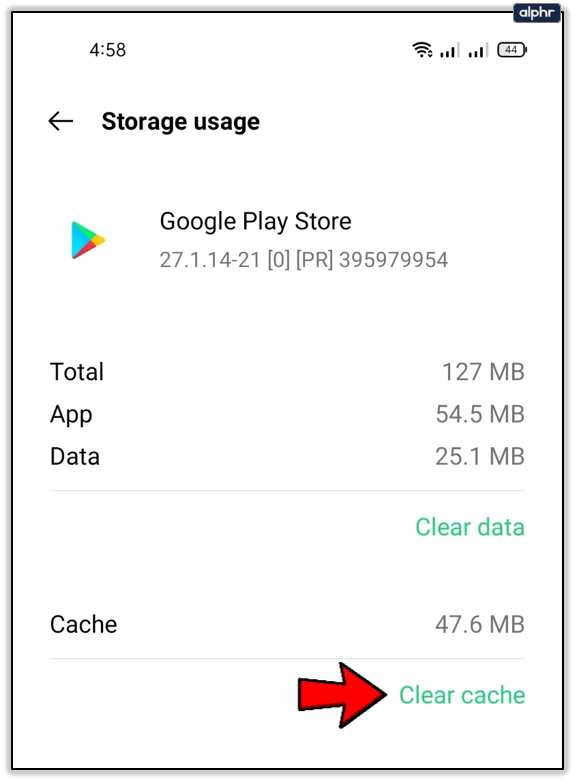
Очищення кешу зазвичай усуває будь-які незначні збої, такі як помилка «очікує завантаження». Якщо це не так, спробуйте інші методи зі статті.
Налаштуйте чергу
Play Store автоматично завантажує всі найновіші версії ваших програм на ваш пристрій. Це означає, що можливо, що ваша програма знаходиться в кінці черги, і вам слід перемістити її вгору.
Для цього необхідно:
- Відкрийте Play Store на своєму пристрої.
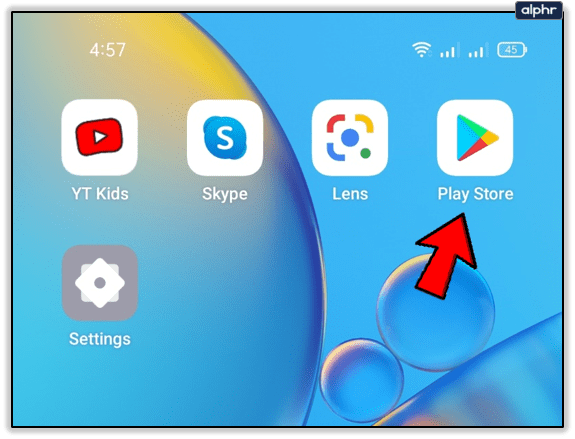
- Торкніться свого Профіль значок у верхньому правому куті.
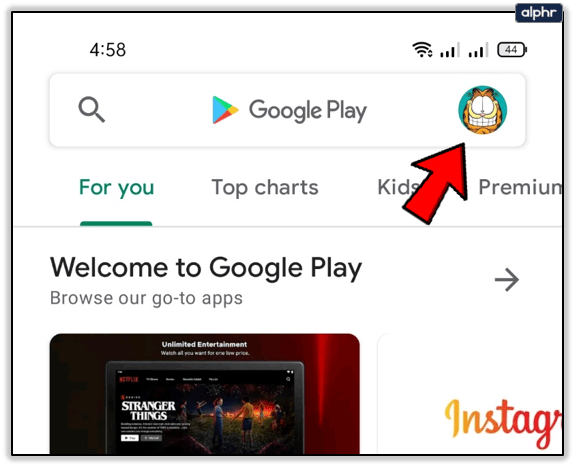
- Тепер вибирайте Керуйте додатками та пристроєм. Торкніться «Подробиці див’, і ви побачите всі програми, які зараз знаходяться в черзі завантаження. Якщо ви не бачите жодного, це не є причиною проблеми «завантаження очікує на розгляд». Якщо черга існує, перейдіть до кроку 4.
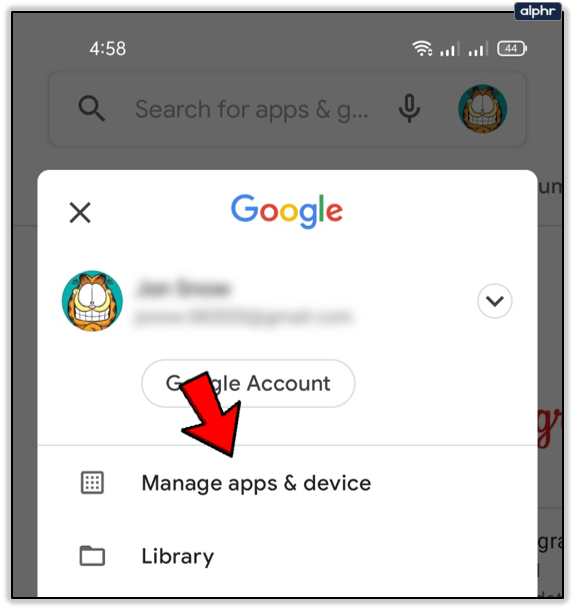
- Потім торкніться X кнопку біля програми, щоб скасувати завантаження.
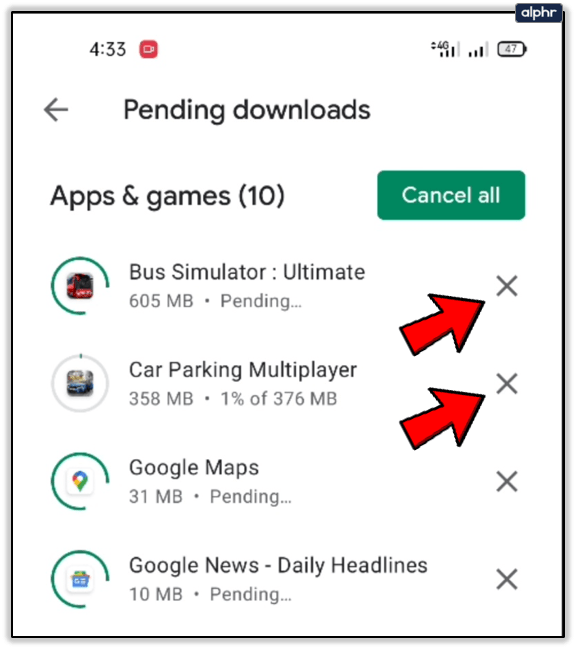
- Крім того, ви можете натиснути кнопку «Скасувати все», щоб зупинити їх усі одночасно.
Потім ви можете завантажити потрібну програму, перш ніж повернутися, щоб оновити інші програми.
Видаліть свій обліковий запис і додайте його знову
Деяким користувачам вдається вирішити проблему, видаливши свій обліковий запис Google із Play Store, а потім знову додавши його. Для цього потрібно:
- Знову перейдіть до Налаштування.
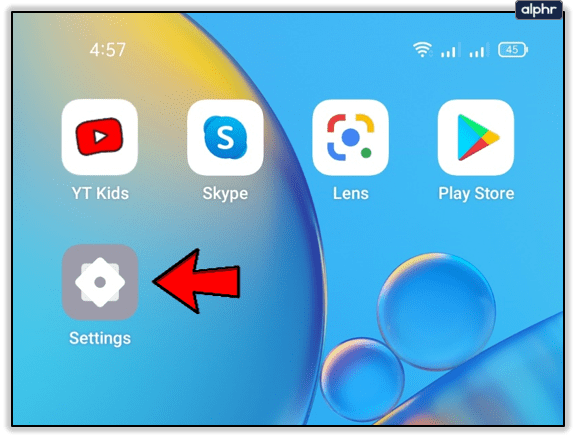
- Тепер прокрутіть униз до Користувачі та облікові записи розділ. У деяких версіях Android шлях такий Облікові записи та резервне копіювання > Облікові записи.
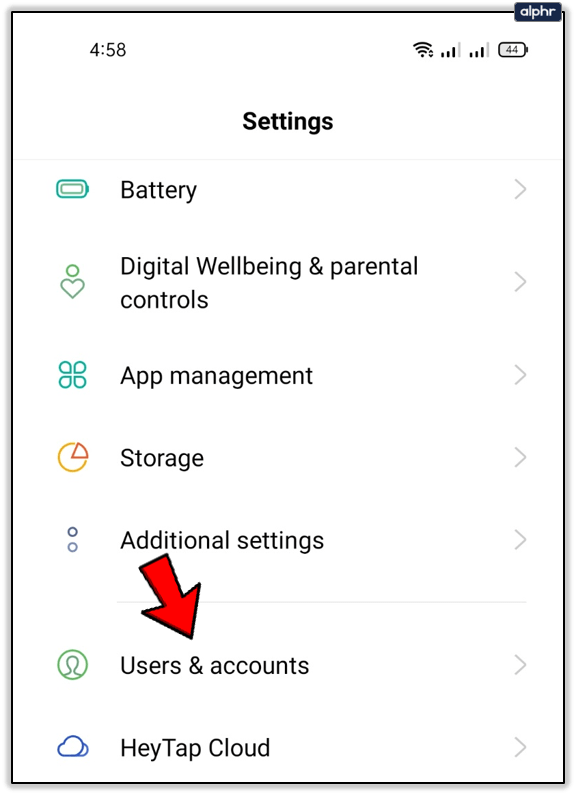
- Виберіть Google потім знайдіть свій обліковий запис Google і торкніться його.
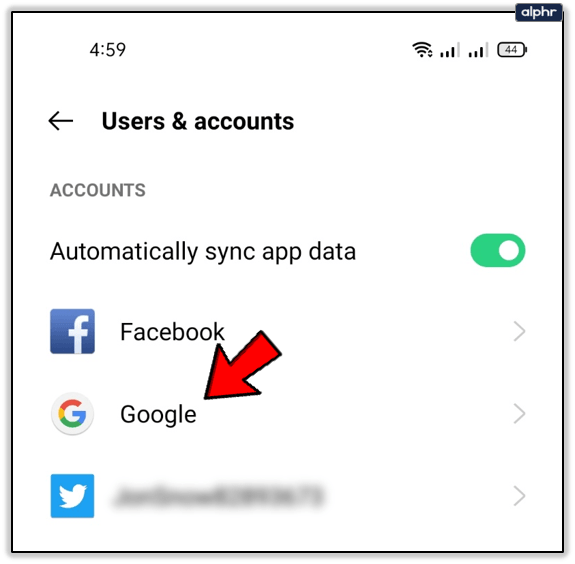
- Торкніться значка «Більше» (2 крапки) у верхньому правому куті, а потім виберіть Видалити обліковий запис.
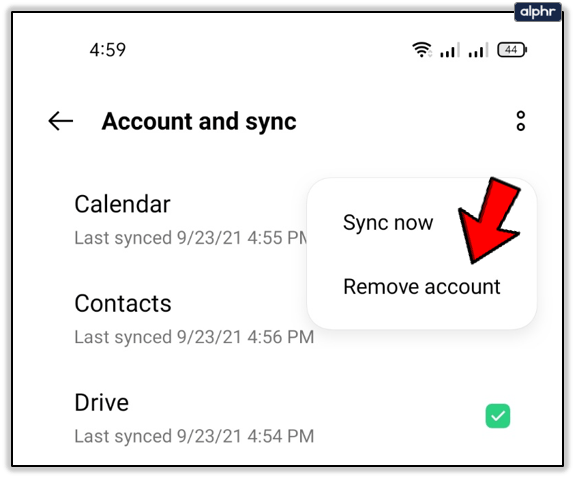
Тепер увійдіть у Play Store, знову введіть дані облікового запису та спробуйте завантажити програму.
Перевірте сховище
Якщо на вашому пристрої не вистачає місця, це обмежить вам завантаження нових програм. Щоб перевірити, скільки місця у вас залишилося, ви повинні:
- Як завжди, перейдіть до Налаштування.
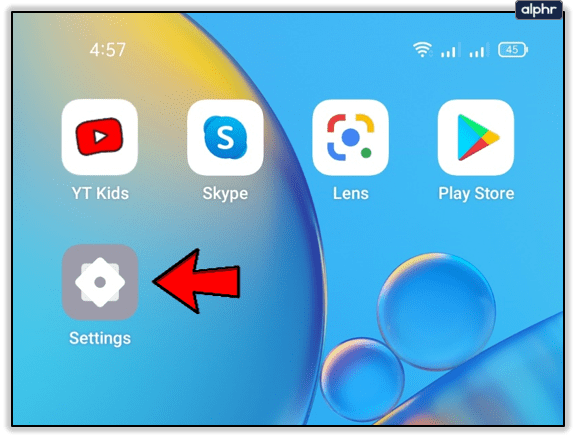
- Прокрутіть вниз і натисніть Зберігання кнопку.
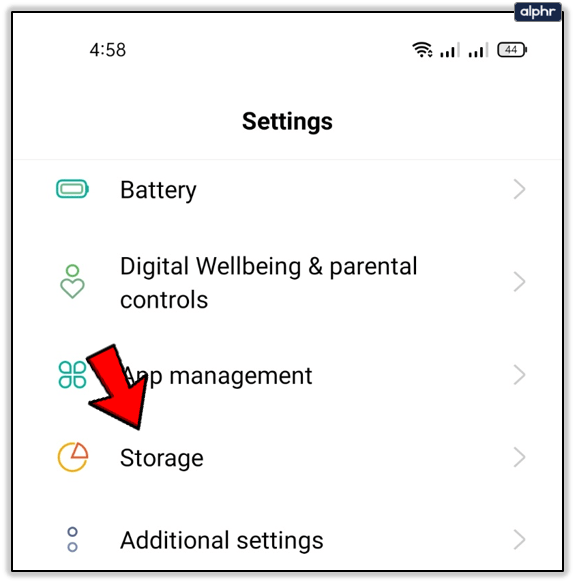
- Перевірте, чи достатньо пам’яті для нових програм. Зазвичай більшість програм не повинні займати більше 20-30 МБ місця. Тим не менш, деякі важкі програми, такі як Messenger, можуть використовувати до 500 МБ або більше.
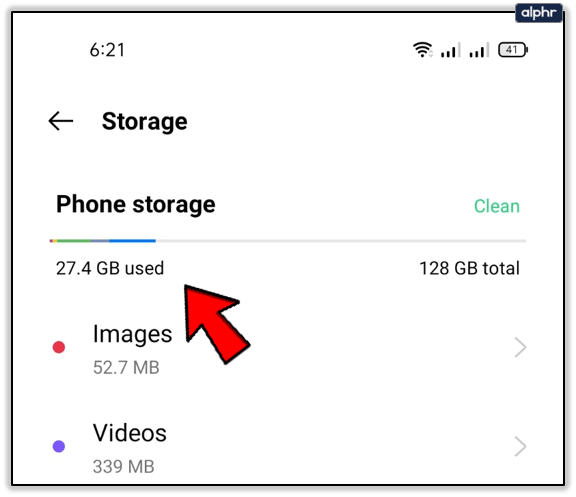
Наявність додатків-вибухових програм може негативно вплинути на пам’ять вашого телефону. Це програми, які не призначені для певної мети на вашому телефоні і займають багато пам’яті. Тому переконайтеся, що ви позбулися від них, щоб звільнити місце для нових.
Крім того, несправна SD-карта іноді може викликати проблеми під час завантаження нових програм. Щоб перевірити, чи це так, вийміть картку та спробуйте завантажити програму. Якщо він завантажується як зазвичай у вашу внутрішню пам’ять, подумайте про зміну карти.
Вимкніть VPN вашого пристрою
Деякі користувачі встановлюють віртуальну приватну мережу (VPN), щоб захистити свою конфіденційність в Інтернеті, але вони не знають, що це також може вплинути на їх завантаження. Якщо у вас є VPN, ви повинні вимкнути його, перш ніж спробувати знову завантажити програму.

Зазвичай VPN не повинен перешкоджати завантаженню програм, але є випадки, коли це може вплинути на процес. Наприклад, це може статися, якщо нове оновлення VPN має збої. Спробуйте, і якщо помилка зникне, спробуйте перевстановити VPN.
Зверніть увагу, що деякі VPN мають функцію блокування реклами/скриптів, яка може спричиняти проблему. Якщо ви довіряєте сайту чи програмі, вимкніть цю функцію, якщо є, і повторіть спробу.
Час і дата не збігаються
Це може здатися дивним, але якщо час і дата на вашому смартфоні не збігаються з офіційним часом і датою, Google Play Store може перешкодити вам завантажувати програми. Крім того, іноді зміна часу та дати на короткий час, а потім повернення їх до колишнього стану може вирішити вашу проблему.
Спробуйте це:
- Як і раніше, запустіть Налаштування додаток.
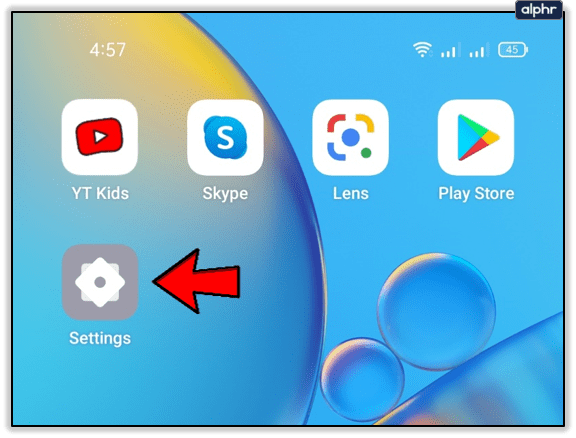
- Потім перейдіть до Додаткові налаштування, у деяких версіях Android шлях такий Загальне керівництво.

- Тепер виберіть Дата, час.
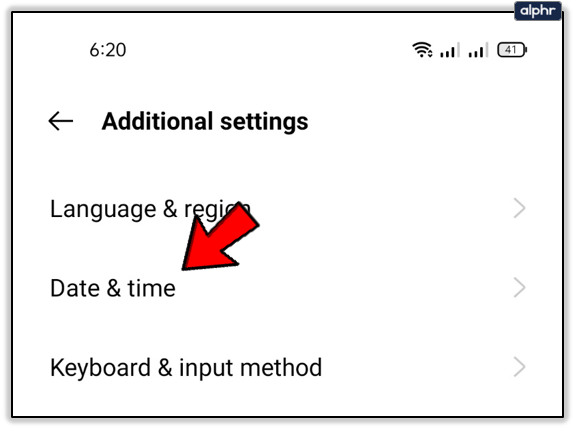
- Якщо Вимкнено, перемикач Автоматична дата і час Увімкнено.
- Якщо Увімкнено, вимкніть його та змініть час і дату на інші.
- Зачекайте деякий час, а потім увімкніть Автоматична дата і час назад, це може бути позначено як Встановити автоматично.
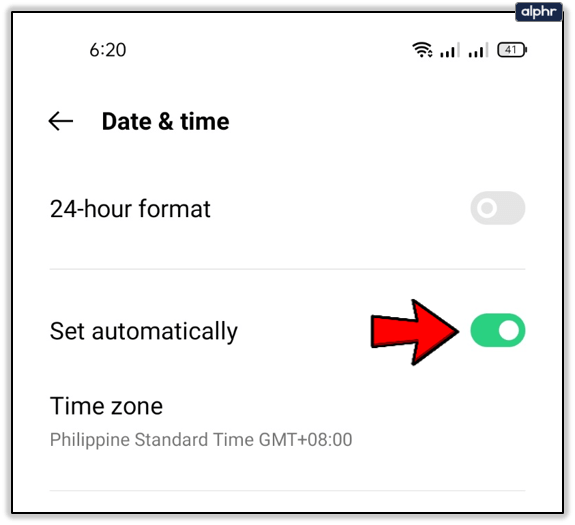
Перевірте Wi-Fi та мережу передачі даних
Одним з найбільш очевидних рішень є перевірка, чи нормально працює ваше бездротове з’єднання або з’єднання для передачі даних. Якщо у вашому тарифному плані достатньо пропускної здатності, спробуйте вимкнути мережу Wi-Fi і ввімкнути мобільні дані. Якщо додаток починає завантажуватися, значить проблема весь час була в мережі.
- Найпростіший спосіб перемкнути з’єднання – це перемістити екран зверху вниз, щоб відкрити панель швидкого доступу, повернути Wi-Fi вимкнути та увімкнути Мобільні дані на.

Більше немає очікуваних завантажень
Сподіваємося, деякі з наведених вище кроків допомогли вам вирішити цю проблему. У більшості випадків ця поширена помилка є результатом невеликого збою програми, який легко усувається. Однак, якщо проблема продовжує виникати, можливо, у вас виникли якісь інші системні чи апаратні проблеми, і, можливо, доведеться віднести свій пристрій до місцевого сервісного центру.
Чи знаєте ви якісь інші способи виправлення очікує на завантаження проблема? Якщо так, поділіться ними в коментарях нижче.